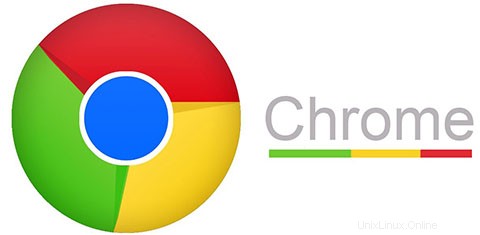
このチュートリアルでは、Ubuntu19.10にGoogleChromeをインストールする方法を紹介します。知らない人のために、GoogleChromeはほとんどすべての人が利用できる公式のGoogleブラウザです。プラットフォーム。WindowsからAndroid、macOSからほぼすべてのLinuxディストリビューション。GoogleChromeは、Chromiumアプリケーションから借用した洗練されたオープンソーステクノロジーを最小限のデザインに組み合わせて、ユーザーがサーフィンできるようにするため、単なるウェブブラウザではありません。ウェブはこれまでになく高速で、はるかに簡単で、安全です。
この記事は、少なくともLinuxの基本的な知識があり、シェルの使用方法を知っていること、そして最も重要なこととして、サイトを独自のVPSでホストしていることを前提としています。インストールは非常に簡単で、ルートアカウントで実行されていますが、そうでない場合は、'sudoを追加する必要があります。 ‘ルート権限を取得するコマンドに。 Ubuntu 19.10(Eoan Ermine)にGoogleChromeを段階的にインストールする方法を紹介します。
前提条件
- 次のオペレーティングシステムのいずれかを実行しているサーバー:Ubuntu 19.10(Eoan Ermine)。
- 潜在的な問題を防ぐために、OSの新規インストールを使用することをお勧めします。
- サーバーへのSSHアクセス(またはデスクトップを使用している場合はターミナルを開く)。
non-root sudo userまたはroot userへのアクセス 。non-root sudo userとして行動することをお勧めします ただし、ルートとして機能するときに注意しないと、システムに害を及ぼす可能性があるためです。
Ubuntu 19.10EoanErmineにGoogleChromeをインストールする
手順1.まず、次のaptを実行して、すべてのシステムパッケージが最新であることを確認します。 ターミナルのコマンド。
sudo apt update sudo apt upgrade sudo apt install gdebi-core
ステップ2.Ubuntu19.04にGoogleChromeをインストールします。
次のショートカットコマンドを実行して、GoogleChromeウェブブラウザパッケージをダウンロードします。
wget https://dl.google.com/linux/direct/google-chrome-stable_current_amd64.deb
次に、ダウンロードしたパッケージをインストールします:
sudo gdebi google-chrome-stable_current_amd64.deb
ステップ3.GoogleChromeにアクセスします。
インストールしたら、UbuntuDashからGoogleChromeを開くか、Ubuntuターミナルから次のコマンドを実行します。
google-chrome
おめでとうございます。GoogleChromeが正常にインストールされました。このチュートリアルを使用してUbuntu19.10システムにGoogleChrome Webブラウザをインストールしていただきありがとうございます。その他のヘルプや役立つ情報については、公式を確認することをお勧めします。 GoogleChromeのウェブサイト。